Накарайте Microsoft Edge да помни закрепеното състояние за изтегляния, любими и история
Ето как можете да накарате Microsoft Edge да запомни фиксираното състояние за изскачащи прозорци за изтегляния, любими, колекции и история.
Наскоро Microsoft представи изскачащите прозорци за предпочитани, колекции, изтегляния и история в приложението Edge. Сега те се появяват като менюта. Edge позволява закрепването им, така че те ще останат видими през цялото време. Единственият проблем е, че браузърът не запомня закрепеното състояние за преливащи, така че те изчезваха след рестартиране на Edge. Този проблем най-накрая е решен.
Реклама
Последните версии на браузъра Canary имат нова опция. Има специален флаг, който кара Microsoft Edge да помни, ако сте закрепили изскачащо меню. напр. ако закачите Изтегляния, следващия път, когато отворите Edge, той ще ги покаже закрепени.
Това е приятна промяна за много потребители. В крайна сметка тази опция ще стане активирана по подразбиране и след това ще достигне стабилната версия на браузъра Edge. Но към момента на това писане той е достъпен само в Edge Canary in
надстройка 92.0.874.0 и отгоре.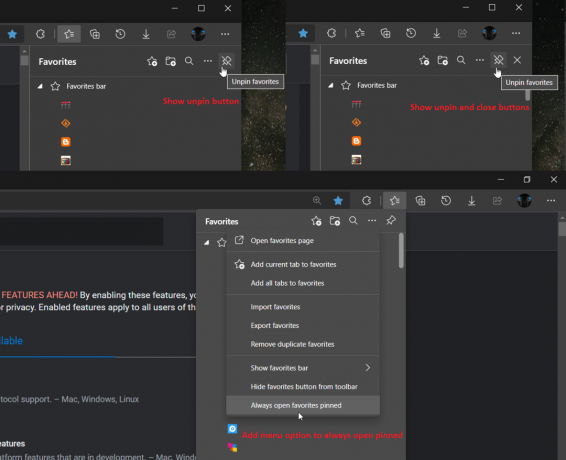
Тази публикация ще ви покаже как да накарате Microsoft Edge да запомни закрепеното състояние за изскачащи прозорци за изтегляния, любими, колекции и история. Ако използвате Canary версия на Edge, уверете се, че имате най-новата. Просто отворете edge://settings/help за да проверите неговата версия и да я актуализирате.
Как да накарате Microsoft Edge да запомни закрепеното състояние за изтегляния, любими и история
- Отворете Microsoft Edge.
- Въведете или копирайте и поставете
edge://flags/#edge-hub-pin-persistв адресната лента и натиснете клавиша Enter.
- Изберете една от следните опции по-долу за Постоянно състояние на щифтове за менюта падаща настройка.
- По подразбиране (същото като деактивирано)
- Разрешено
- Активирано Показване на бутона за откачане
- Активирано Показване на бутони за откачане и затваряне
- Активирана опция Добавяне на менюто, за да се отваря винаги фиксирано
- хора с увреждания
- Кликнете върху Рестартирам бутон, за да приложите промяната.
Ти си готов. Вече можете да затворите Експерименти раздел.
Ето някои подробности за това как работят горните опции.
Опциите за запазване на състоянието на щифта за менютата на Edge
- По подразбиране - Настройката по подразбиране, предоставена от Microsoft
- Разрешено - Тъй като менютата вече са активирани, настройката не прави нищо.
- Активирано Показване на бутона за откачане - Ако активирате тази функция, тя замества бутона за затваряне в панела с бутон за откачане. За да затворите панела, без да го разкачите, трябва да щракнете върху иконата Любими/Колекции/Изтегляния/и т.н. в лентата с инструменти.
- Активирано Показване на бутон за откачане и затваряне - добавя бутон за откачане до бутона за затваряне в панела.
- Активирана опция Добавяне на менюто, за да се отваря винаги фиксирано - Добавя опция в менюто с многоточия, така че менютата Предпочитани и Колекции винаги да се отварят закрепени. Активирането на тази настройка ще накара Любими или Колекции винаги да се отварят като фиксиран панел, докато не деактивирате тази настройка.
- хора с увреждания - не показва никакъв ефект тук в експеримента.
Това е.
